虚拟机怎么备份?
想知道虚拟机怎么备份?在这里你可以找到单独备份一个虚拟机系统以及批量备份多台虚拟机的方法。
虚拟化是数字化转型的热门解决方案。它创建应用程序、服务器、存储和网络的基于软件或虚拟表示,以减少 IT 开支,同时提高效率和敏捷性。管理程序和虚拟机是实现虚拟化的主要媒介。
随着组织将其业务迁移到虚拟化平台,执行数据保护的方法需要随之改变。在这方面,虚拟机备份工具被广泛接受。
虚拟机备份被认为是保护虚拟机数据简单、成本最低、最基本的方法。您可以在来宾级别或主机级别备份虚拟机数据。在主机级别创建基于映像的虚拟机备份无需在每台来宾计算机上安装代理。
如果您还没有选择合适的虚拟机备份工具,您可以试试傲梅企业备份旗舰版,这是一个简单易用的免费企业虚拟机备份解决方案。
傲梅企业备份旗舰版可以备份整个虚拟机,包括模拟的虚拟机硬件环境,后续也可以备份虚拟机系统以及磁盘。在虚拟机备份方面具有以下优势:
您可以到下载中心下载傲梅企业备份旗舰版,然后将其安装到一台电脑中集中管理多台虚拟机。下面简单介绍了使用傲梅企业备份旗舰版创建Hyper-V虚拟机备份任务的步骤:
1. 点击“设备”,然后选择“Hyper-V”并点击“+添加Hyper-V”绑定设备。
2. 单击“备份任务”>>“新建任务”以安排Hyper-V备份。
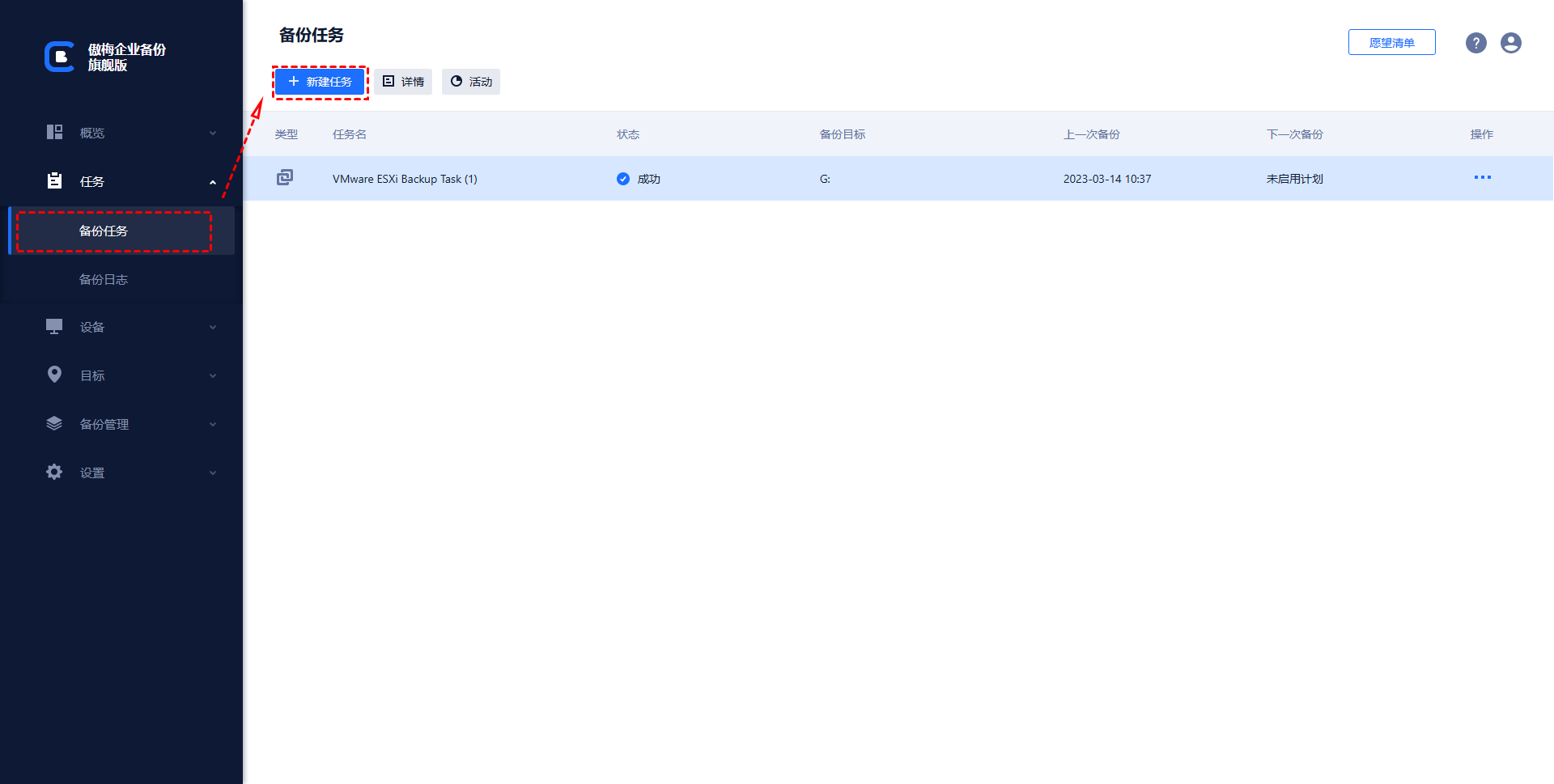
3. 在向导中,输入任务名并选择Hyper-V备份。
在“任务名”部分,选择Hyper-V主机上的虚拟机。

在“备份目标”部分,指定存储虚拟机备份的位置,例如网络或本地。您可以轻松地将虚拟机备份到NAS。

在“备份计划”部分,启用计划任务并选择完全/增量备份,然后指定备份时间和频率为每日/每周/每月。
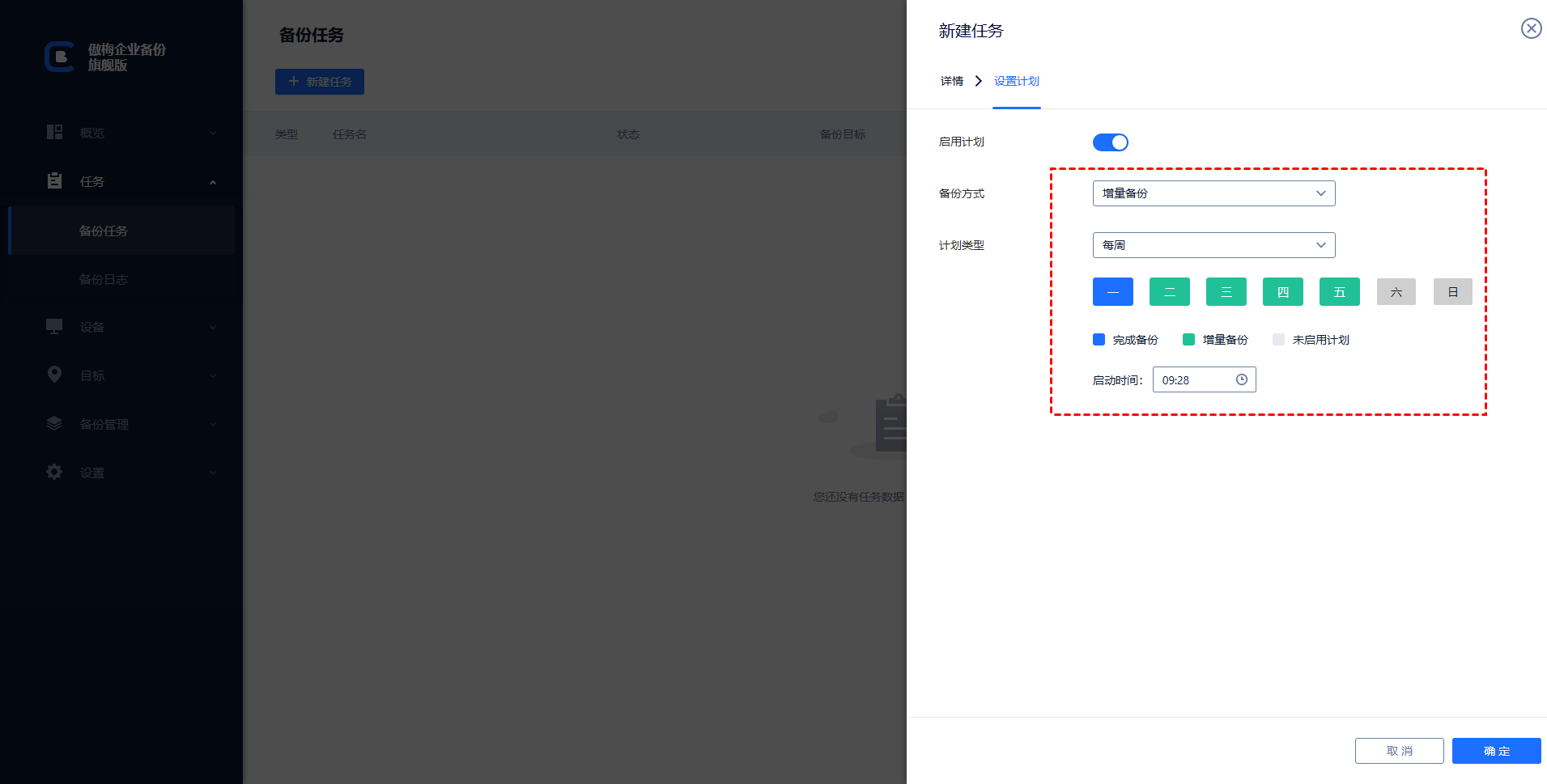
单击“开始备份”。从下拉菜单中,您可以决定稍后或现在执行备份。
要备份 VMware ESXi/Hyper-V VM,在开始之前,您需要绑定独立的 ESXi 主机/vCenter Server 或 Hyper-V 主机以进行授权。一旦获得授权,您就可以自由管理主机上所有虚拟机的保护,而无需在每个虚拟机上安装代理。
导航到"备份任务"并单击"创建新任务" ,它会弹出一个直观的向导供您设置。
您可以为此备份任务提供一个唯一的名称,或者只使用默认的编号名称。然后指定执行VMware ESXi 备份 。
选择要备份的VMware ESXi主机和虚拟机。您可以在一项任务中涵盖多个虚拟机。
选择本地文件夹或网络路径来存储虚拟机备份。
点击计划,指定每天/每周/每月进行全量/差异/增量备份,自动执行。然后你可以点击开始备份。
创建的备份任务将单独列出并监控,以供后期恢复、进度检查和调度
选择包含要恢复的虚拟机的备份任务,然后单击... >恢复以打开向导。
或者您可以单击“备份管理” > “历史版本” 。指定一个虚拟机并从左侧列表中选择一个还原点。
选择要还原的 VM,然后选择还原到原始位置。单击“开始还原”以就地恢复虚拟机。
本文介绍了虚拟机怎么备份的方法,除了在虚拟机系统中使用备份工具备份单个系统外,还可以使用傲梅企业备份网络版批量备份多台虚拟机系统。此外,如果想要备份整个虚拟机环境,还可以使用傲梅企业备份旗舰版,后续您也可以使用这个工具备份虚拟机系统。